在工作或学习中,我们常常会遇到需要多台电脑共享一个打印机的情况。然而,对于不熟悉计算机网络的人来说,这可能是一项困扰。本文将介绍两台电脑如何共享打印机连接的简单步骤,让你轻松解决这个问题。

一、检查网络连接
确保两台电脑都已经连接到同一个网络,可以通过无线或有线方式进行连接。在电脑上打开网络设置,检查网络连接状态。
二、查找打印机共享选项
在其中一台电脑上,打开“控制面板”并进入“设备和打印机”选项。在此选项中,你应该能够找到你想要共享的打印机。

三、启用打印机共享
在“设备和打印机”选项中,右键点击要共享的打印机,然后选择“共享”。在弹出的窗口中,启用打印机共享选项,并为打印机起一个易于记忆的共享名称。
四、设置共享权限
在打印机共享设置窗口中,可以设置共享权限。你可以选择允许其他电脑使用你的打印机,或者设置密码,限制访问权限。
五、在另一台电脑上添加打印机
在第二台电脑上,打开“设备和打印机”选项,点击“添加打印机”。在弹出的窗口中,选择“网络打印机”,然后根据提示搜索并添加共享的打印机。
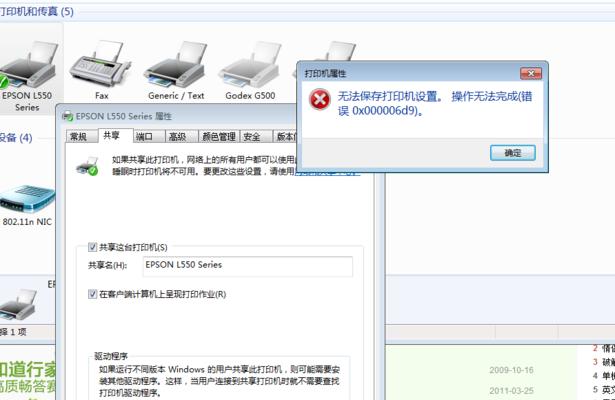
六、安装打印机驱动程序
在第二台电脑上添加打印机后,系统可能会提示需要安装打印机驱动程序。按照系统指引,安装正确的驱动程序以确保打印机正常工作。
七、测试打印
完成以上步骤后,你可以尝试在第二台电脑上进行打印测试。选择要打印的文件,点击打印,确保打印任务能够成功发送到共享的打印机。
八、解决共享问题
如果在测试打印时遇到问题,首先检查两台电脑的网络连接是否正常。还可以尝试重新启动电脑和打印机,并确保所有驱动程序都是最新的。
九、升级网络设置
如果以上步骤仍然无法解决共享问题,可以尝试升级网络设置。检查路由器设置,确保网络连接稳定,并启用网络打印功能。
十、检查防火墙设置
防火墙设置可能会阻止电脑之间的共享访问。检查防火墙设置,确保允许共享打印机的连接,并添加相应的例外。
十一、尝试使用共享打印服务器
如果两台电脑无法直接共享打印机,你可以尝试使用共享打印服务器。这需要一个专门的设备,可以连接到网络并共享打印机。
十二、寻求专业帮助
如果你对计算机网络不熟悉,或者以上步骤无法解决问题,不妨寻求专业帮助。你可以联系计算机技术支持人员或咨询专业服务。
十三、注意安全性
在共享打印机连接时,注意保护你的网络安全。确保只有信任的用户能够访问和使用共享的打印机,并定期更新密码和防病毒软件。
十四、维护共享连接
定期检查共享打印机连接的稳定性,并及时解决任何问题。保持计算机和打印机的良好状态,可有效延长共享连接的使用寿命。
十五、
通过以上步骤,你可以轻松地将两台电脑连接到一个打印机上,实现打印共享。确保网络连接正常,启用打印机共享并设置权限,添加打印机并安装驱动程序,就能够顺利使用共享打印机了。记住保护网络安全,及时维护共享连接,享受便捷的打印服务。


